Heim >System-Tutorial >Windows-Serie >So beheben Sie den Absturz beim Spielen von PlayerUnknown's Battlegrounds unter Windows 10_So beheben Sie den Absturz beim Spielen von PlayerUnknown's Battlegrounds unter Windows 10
So beheben Sie den Absturz beim Spielen von PlayerUnknown's Battlegrounds unter Windows 10_So beheben Sie den Absturz beim Spielen von PlayerUnknown's Battlegrounds unter Windows 10
- WBOYWBOYWBOYWBOYWBOYWBOYWBOYWBOYWBOYWBOYWBOYWBOYWBOriginal
- 2024-06-01 10:55:43594Durchsuche
Zusammenfassung: Das Absturzproblem von PlayerUnknown’s Battlegrounds, das viele Spieler beunruhigt, ist im Win10-System besonders ausgeprägt. Hierfür hat der PHP-Editor Banana eine detaillierte Lösung zusammengestellt. Wenn beim Spielen von PlayerUnknown's Battlegrounds ein Absturz auftritt, möchten Sie vielleicht weiterlesen und eine Methode finden, die zu Ihnen passt, um dieses Problem zu lösen!
1. Sie können versuchen, den Grafikkartentreiber unseres Computers zu aktualisieren.
Wenn das Problem noch nicht behoben ist, ersetzen Sie bitte den Grafikkartentreiber. Seien Sie vorsichtig. Wenn es sich nicht um den neuesten Treiber handelt, können Sie den Treiber aktualisieren.
Sie können es im Geräte-Manager Ihres Computers oder über den Treiberassistenten aktualisieren.
Downloadadresse des Treiberassistenten.
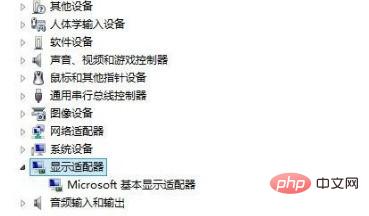
2. Es kann durch eine instabile Grafikkarte oder einen instabilen Speicher verursacht werden. Beseitigen Sie sie einzeln, indem Sie eine Grafikkarte austauschen oder das Speichermodul neu anschließen.
3. Es kann auch an einem Problem mit dem PlayerUnknown's Battlegrounds-Server liegen. In diesem Fall können Sie das spieleigene Reparaturtool verwenden, um es zu beheben.
4. Sie können alle für das Spiel benötigten Komponenten installieren.
5. Versuchen Sie, die Spielanzeige auf Vollbild und nicht auf Rand einzustellen.
6. Schalten Sie den virtuellen Speicher ein, ändern Sie den virtuellen Speicher auf manuelle Einstellung und stellen Sie ihn auf 15,9 G oder höher ein. Tutorial zur Einstellung des virtuellen Speichers unter Win10
Es sei denn, Ihr physischer Speicher erreicht 32 GB oder
Das obige ist der detaillierte Inhalt vonSo beheben Sie den Absturz beim Spielen von PlayerUnknown's Battlegrounds unter Windows 10_So beheben Sie den Absturz beim Spielen von PlayerUnknown's Battlegrounds unter Windows 10. Für weitere Informationen folgen Sie bitte anderen verwandten Artikeln auf der PHP chinesischen Website!
In Verbindung stehende Artikel
Mehr sehen- Notepad in Windows 11 bekommt mehr Copilot AI
- Der neueste Steam -Konkurrent sind Google Play Games
- Was tun, wenn Windows 10-Schriftarten verschwommen sind? Was tun, wenn Windows 10-Schriftarten verschwommen sind?
- So richten Sie Win10 ein, um vorgeschlagene Inhalte in Apps anzuzeigen
- So entfernen Sie das Anmeldekennwort in Windows 11 ohne Setup-CD

